win10无法录音 Win10麦克风无法录音的原因及解决方法
更新时间:2024-02-21 13:03:33作者:xiaoliu
Win10作为目前最流行的操作系统之一,拥有众多优秀的功能和便利性备受用户喜爱,有时候我们可能会遇到一些问题,其中之一就是Win10麦克风无法录音的情况。当我们需要进行语音通话、语音识别或录制音频时,这个问题将会十分困扰。为什么会出现这样的问题呢?有哪些解决方法可以帮助我们解决这一困扰呢?接下来我们将一一探讨。
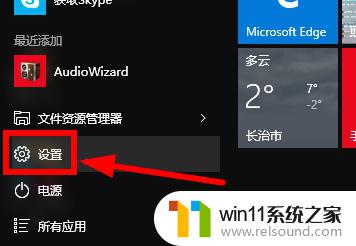
具体操作步骤:
首先我们点击“开始菜单”,点击“设置”。在Windows设置中我们点击“隐私”
在右侧窗口中找到允许应用访问你的麦克风,将其开启。
下拉找到允许桌面应用访问你的麦克风,我们将其开启。
再去测试一下,麦克风是不是可以说话了。
如果我们的录音机还是无法使用麦克风的话,只需要点击下面的“录音机”后面的开关。把其设置为开即可。
电脑桌面右下角有一个小喇叭,右击“小喇叭”音频图标,选择声音。
打开声音的界面,点击“录制”的选项卡。点击麦克风设备,点击属性,在麦克风属性界面中,点击“级别”选项卡,如果麦克风出现了禁用图标,请再点击一下,便可开启。
以上是有关无法在win10录音的全部内容,如果您遇到相同的问题,您可以参考本文中介绍的步骤来解决,希望这对您有所帮助。
win10无法录音 Win10麦克风无法录音的原因及解决方法相关教程
- win10音量图标空白怎么办 win10不显示音量图标的解决方法
- 引用账号当前已锁定,且可能无法登录win10怎么解决
- win10连接蓝牙音箱没有声音怎么办 win10连接蓝牙音箱无声音修复方法
- win10更新后声音没了怎么办 win10更新后没声音修复方法
- 怎么去除win10开机密码 清除win10登录密码设置方法
- 战地3无法在win10运行解决教程 win10战地3无法运行游戏怎么办
- win10无法打开此安装程序包的解决方法 win10无法打开此安装程序包怎么办
- win10输入法不见了怎么办 win10如何解决输入法不见了
- win10连接有线网络后无法使用无线网络怎么办
- win10无法打开gpedit.msc
- win10不安全连接怎么设置为安全
- win10怎么以兼容模式运行程序
- win10没有wlan连接选项
- 怎么检查win10是不是企业版
- win10怎么才能将浏览过的记录不自动保存
- win10经典开始菜单设置
win10系统教程推荐